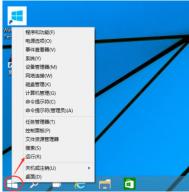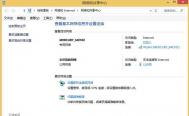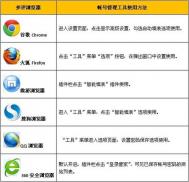Win10开机密码取消不掉?
最近有不少网友反馈Win10开机密码取消不掉的问题,但图老师小编亲测,只要简单几步设置,就可以轻松的取消开机密码。图老师小编认为,很多朋友遇到Win10开机密码取消不掉,多数是由于没有正确的设置导致的,下面图老师小编分享2种亲测有用的Winwww.Tulaoshi.com10正式版取消开机密码方法。

Win10正式版取消开机密码方法一:
1、首先使用Win+R组合快捷键,打开运行命令框。
2、打开运行后,键入命令:netplwiz 完成后,点击下方的确定打开,如图。

3、点击确定后,会打开用户账号设置,在这里只需要将要使用本计算机,用户必须输入用户名和密码前面的勾去掉就可以了,如下图所示。

之后会弹出一次,输入开机密码,以确认是本人操作,输入密码完成后,点击底部的确定,完成更改。
Win10正式版取消开机密码方法二:借助控制面板
(本文来源于图老师网站,更多请访问https://m.tulaoshi.com/windowsshi/)1、进入Win10控制面板(可以在开始菜单图标上,右键,然后快速找到)。
2、打开控制面板后,点击进入用户账号设置,如图。

3、然后进入更改账户类型,然后选择更改密码,最后将账号密码改成空,也就是什么也不输入即可,完成后点击底部的确定保存。

Win10开机密码取消不掉?2种Win10正式版取消开机密码方法
通过以上几步设置,就可以取消开机密码了,下次登录系统,无密码也可以轻松进入了。
win10安装补丁KB3105208出现蓝屏怎么办
最近,不少Win10预览版用户在安装了编号为KB3105208的更新补丁后,电脑出现蓝屏死机的问题,那么,这该怎么办呢?今天,就让图老师小编来跟大家分享win10安装补丁KB3105208出现蓝屏解决办法。

win10安装补丁KB3105208出现蓝屏
临时解决方法步骤:
启动到UEFI设置,关闭安全启动;
www.Tulaoshi.com 重启电脑,卸载KB3105208更新;
重启完成卸载;
再启动到UEFI设置,开启安全启动。
如何禁止win10系统驱动程序强制更新的问题
win10系统驱动程序总是强制更新?如何关闭?今天图老师小编就为大家带来阻止Win10系统驱动程序强制更新,需要的朋友可以一起看看。
方法一、在系统属性中关闭Win10驱动自动更新,具体的步骤可以参考:不让Win10系统自动更新驱动程序的小技巧(m.tulaoshi.com)。

方法二、 同时按下Windows键+R键,在运行中输入gpedit.msc进入本地策略组编辑器,计算机配置----管理模板----系统----设备安装----设备安装限制----禁止安装未有其他策略组描述的设备----编辑----启用。

以上就是阻止Win10系统驱动程序强制更新的两种方法了,关闭驱动自动更新后,如果驱动程序使用异常,还可以手动更新驱动。
Win10 Mobile预览版10581已修复和已知问题
微软今日凌晨零点整开始向Insider用户推送Win10 Mobile预览版10581快速版更新,该版本修复了前两个版本不能从现有Win10 Mobile预览版升级的问题,因此现有的10536、10549、10572都可以直接下载安装该更新。

微软表示,最新10581版本中并没有重大新功能,不过包含了大量bug修复,系统性能也有所提升。当然不可避免的,新版本中也存在一些已知bug。现汇总如下供网友们参考:
Win10 Mobile预览版10581已修复问题:
• Lumia930、Lumia Icon、Lumia1520等支持Hey Cortana唤醒功能的设备,从WP8.1升级Win10 Mobile 10581后可正常使用Hey Cortana唤醒功能。你需要在设置附加功能中开启Hey Cortana功能选项。
• 在第三方应用,比如FaceBook,QQ等应用中选择分享时,可以选择照片;
• 电池续航得到进一步提升,修复了若干影响电池续航的bug;
• 修复了在设置个性化锁屏中部分应用不能被选择在锁屏中显示应用状态的Bug;
• 增强了文本预测和自动校对功能;
• 视频录制功能得到增强;
• 可视语音邮件功能已可正常工作;
• 修复了在Build 10572中存在的双SIM卡问题;
• 修复了在Build 10572中存在的从WP8.1升级后中文拼音QWERT键盘不能使用的问题;
Win10 Mobile预览版10581已知问题:
• 与之前的版本一样,安装本次更新后在齿轮阶段以及最后更新阶段会出现约5分钟(时间长短因设备而异)的黑屏状态,请保持耐心,设备最终会自动完成。
• 在设置系统存储中无法设置默认存储位置,存储设置也无法真实反映当前存储状态;
• 将某些应用移动到SD卡后,这些应用会出现崩溃。解决办法是重启手机,之后便可恢复正常;
• 在Visual Studio中部署SliverLight应用到手机的功能无法使用。你可以正常部署UWP应用到手机中;
• 如果你把在其他具有不同分辨率的手机中所做的备份恢复到当前手机中后,开始屏幕背景会出现异常。解决办法是,进入操作中心,然后打开设置个性化开始,然后重新选择一个背景图片。
Win10系统磁盘检测结果怎么查看
很多用户在将自己的电脑升级成Win10后发现,磁盘检查详细信息并不像Win7那样直接给出,这使得某些专业用户很难直接了解检查结果。微软这样安排可能和更新日志详细内容不面向普通用户开放一样,为大多数用户减轻负担。不过,如果你的确需要查看这些日志,可以到事件查看器中进行搜寻,而且并不麻烦。下面,就来看看图老师小编为大家带来的教程Win10系统磁盘检测结果怎么查看吧!
具体方法如下:
1、在Cortana搜索栏输入事件查看器后回车,或者在开始按钮点右键,选择事件查看器
2、在左边栏展开Windows日志,选择应用程序,从右边栏选择筛选当前日志,如下图

3、在窗口正中间一行输入事件ID26226,点击确定,如下图

4、在事件查看器主窗口中间就可以看到目前已有的日志。单击所需日志,下方就会给出该日志信息,此时点击详细信息可查看日志内容。
(本文来源于图老师网站,更多请访问https://m.tulaoshi.com/windowsshi/)
注意:上述事件ID序号只适用于Win8.1/Windows10,Windows7用户若想查看,需输入1001。